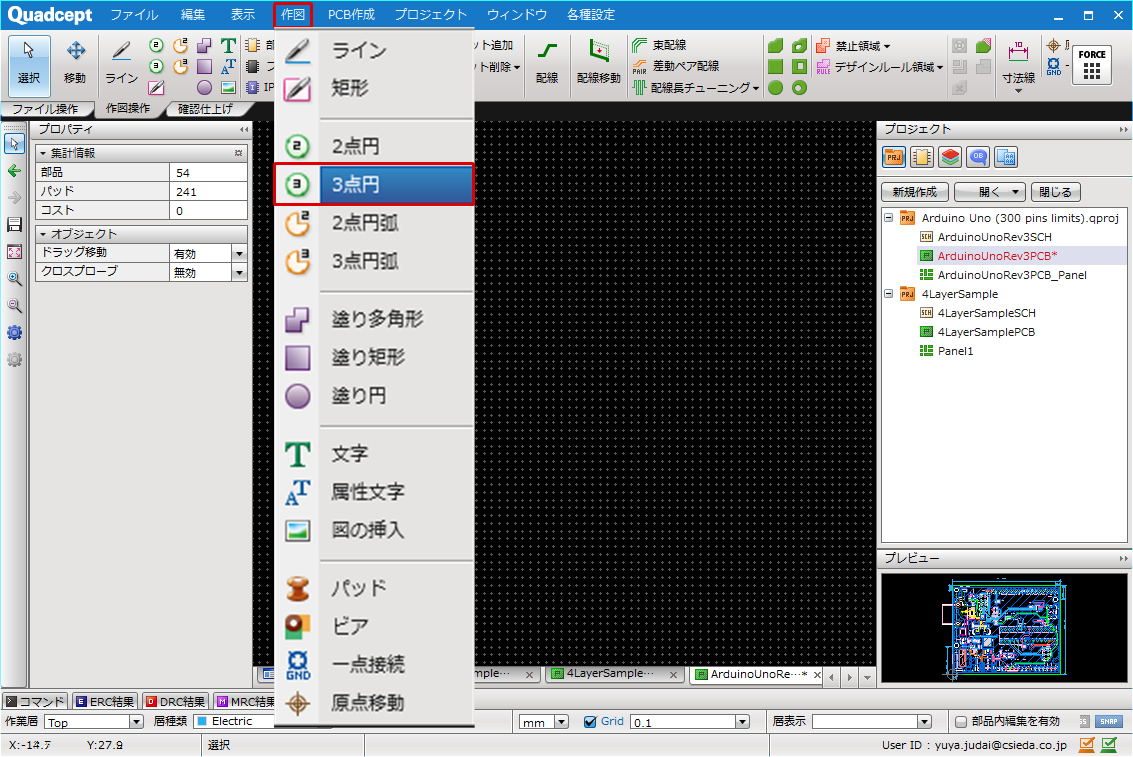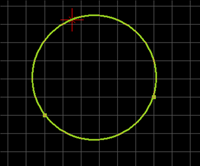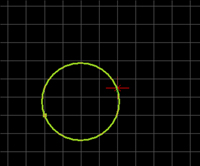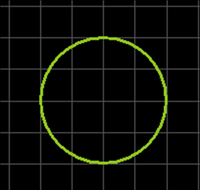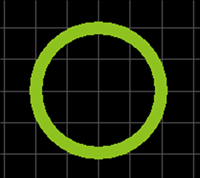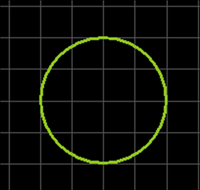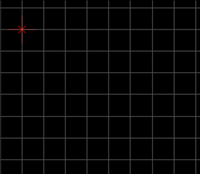プリント基板CAD : 作図
3点円の作図
3点円は、構成点の3点を指定することにより円を作成します。非電気的なオブジェクトでシルクや外形の作図などに使用します。
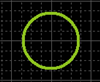
3点円を作図するときの各種作業をご紹介します。
3点円メニューの選択方法
3点円の作図方法
3点円を戻す
線幅変更
プロパティ変更(層、線幅など)
3点円をキャンセルする
3点円モードを解除する
3点円メニューの選択方法
【作図】→【3点円】を選択
その他、いろいろな実行方法があります。メニューの実行についてを参照してください。
3点円の作図方法
3点円メニューを選択したあとに、
STEP11点目をクリック
STEP2:2点目をクリック
STEP3:3点目をクリック
| 3点円作図方法 |
| 3点円は下記作業となります。 |
|
|
|
 |
|
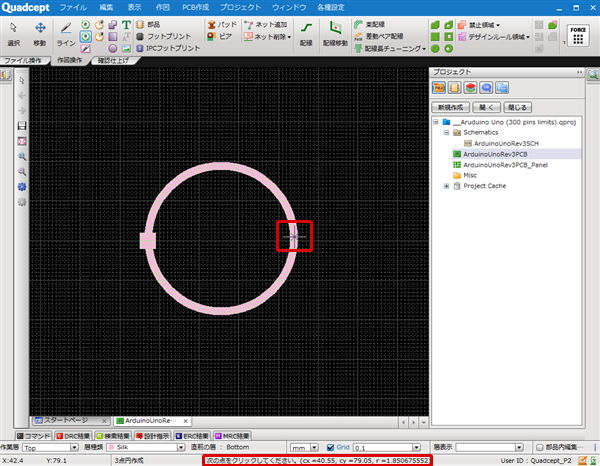 |
|
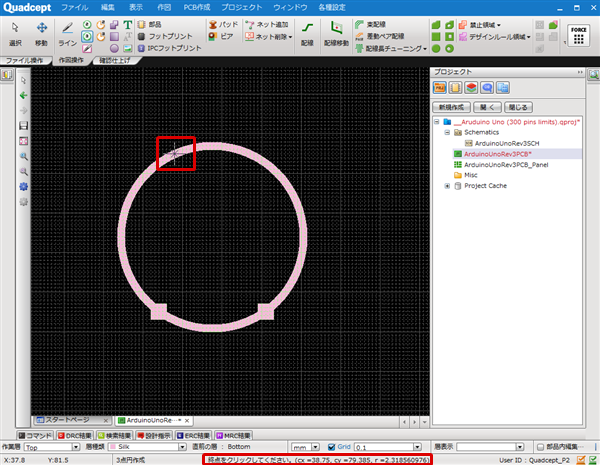 |
3点円を戻す
3点円を作成中にコーナーを一つ前の状態に戻すことができます。
| 戻す前 | 戻した後 |
|
|
|
戻す方法は、下記作業となります。
右クリック→【ひとつ戻る】を選択
※キーボードの「BackSpace」を押下
3点円を作成中でない場合は3点円作成モードの解除になります。
線幅変更
3点円を作成中、線幅を変更することができます。
| 線幅0.2mm | 線幅1mm |
|
|
|
線幅の変更方法は、下記作業となります。
STEP1:右クリック→【線幅変更】を選択⇒「線幅設定」ウィンドウが開きます。
※キーボードの「W」を押下でもできます。
STEP2:線幅を入力し、「OK」をクリック
確定前の3点円全体に適用されます。
プロパティ変更(層、線幅など)
線幅、線スタイル、層、などを変更できます。変更方法は下記作業となります。
変更方法は下記作業となります。
STEP1:プロパティウィンドウで値を変更
確定前の3点円全体に適用されます。
3点円をキャンセルする
3点円を作成中に作成中の3点円をキャンセルして作図前の状態に戻すことができます。
| キャンセル前 | キャンセル後 |
|
|
|
戻す方法は、下記作業となります。
右クリック→【キャンセル】を選択
※キーボードの「Escape」を押下
3点円モードを解除する
3点円モードを解除する方法は下記作業となります。
3点円作成中ではないときに
右クリック→【キャンセル】を選択
※キーボードの「Escape」を押下